
Mega.co to pamięć w chmurze, która oferuje użytkownikom bezpłatne 50 GB przestrzeni dyskowej. To zdanie brzmi kusząco, prawda??
Wiele tak znacznych wzrostów dysku twardego nie boli. Wszystkie dane przechowywane w chmurze Mega.co są szyfrowane..
Treść- Funkcje Mega Storage
- Zarejestruj się w MEGA
- Jak korzystać z Mega.nz
- Udostępnianie folderów w MEGA
- Jak uzyskać link w Mega.nz
- Wnioski z artykułu
Po zamknięciu największej usługi hostingu plików Megaupload w 2012 r. Decyzją władz USA, jej założyciel Kim Dotcom uruchomił nową usługę w chmurze do przechowywania plików w Internecie.
Założyciel Megaupload ukrył się przed prześladowaniami prawa USA w Nowej Zelandii. Dokładnie rok po zamknięciu popularnej usługi hostingu plików, z której skorzystało ponad 160 milionów użytkowników z całego świata, uruchomiono nowy projekt: przechowywanie plików w chmurze Mega.
Z czasem usługę MEGA kupili inwestorzy z Chin.
Funkcje Mega Storage
Główną różnicą między przechowywaniem w chmurze Mega.co a podobnymi zasobami jest to, że obecnie przechowywanie w chmurze oferuje zarejestrowanym użytkownikom bezpłatne 50 GB miejsca do przechowywania plików. Mega co nz nie ma ograniczeń co do wielkości plików przesyłanych do repozytorium.
Nazwa usługi MEGA oznacza „MEGA Encrypted Global Access” (MEGA Encrypted Global Access).
Przechowywanie w chmurze pozwala przesyłać pliki na serwer, przechowywać je tam, a także udostępniać pliki innym użytkownikom. Podczas pobierania pliki są szyfrowane w przeglądarce za pomocą algorytmu AES, który zapewnia ich ochronę przed nieautoryzowanym dostępem.
Fizycznie pliki są przechowywane w magazynie w chmurze w formie zaszyfrowanej, administracja usługi w chmurze nie ma do nich dostępu..
Usługa udostępniania plików Mega obsługuje wiele języków, w tym język rosyjski. Aby rozpocząć korzystanie z magazynu w chmurze, musisz się zarejestrować.
Mega.nzZarejestruj się w MEGA
Po wejściu na stronę https://mega.nz/ za pośrednictwem bezpiecznego połączenia, na stronie głównej usługi w górnym panelu należy wybrać język rosyjski, aby wygodniej korzystać z pamięci.
Następnie kliknij przycisk „Zarejestruj się” w górnym panelu okna usługi. W odpowiednich polach wprowadź swoje dane (niekoniecznie rzeczywiste, wystarczy login), wpisz swój adres e-mail (rzeczywisty), a następnie wybierz hasło, aby wejść do magazynu plików w chmurze.
Po zaznaczeniu pola naprzeciwko pozycji w sprawie zgody na świadczenie usług tej usługi, musisz kliknąć przycisk „Zarejestruj się”, aby zakończyć procedurę rejestracji w magazynie Mega co cloud.

Następnie musisz wpisać swoją skrzynkę e-mail wskazaną podczas rejestracji, otworzyć wiadomość e-mail od Tima MEGA. a następnie kliknij link, aby zakończyć proces rejestracji w repozytorium. Konieczne będzie podanie danych podanych podczas rejestracji i przechowywanie plików w chmurze.
Jak korzystać z Mega.nz
Po rozpoczęciu przechowywania otworzy się przed tobą okno menu „Menedżer plików”. Na samej górze znajduje się pasek menu, a poniżej obszar do pracy z pobranymi folderami i plikami. Po prawej stronie znajduje się kolumna zarządzania pamięcią i wyświetlania.
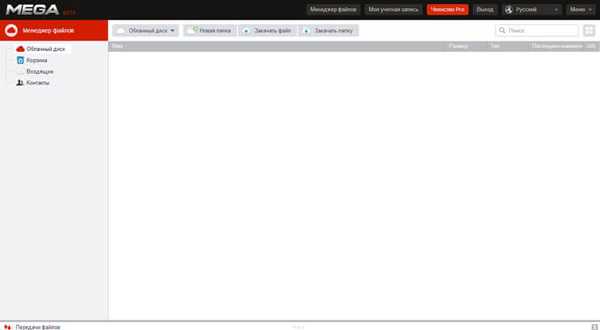
Zachęcamy użytkowników Mozilla Firefox do zainstalowania dodatku MEGA EXTENSION. Bez instalowania dodatków programiści zalecają korzystanie z przeglądarki Google Chrome. Ponieważ mam główną przeglądarkę Firefox, zainstalowałem zalecane rozszerzenie dla mojej przeglądarki.
Różnica w korzystaniu z usługi w przeglądarce Google Chrome polega na tym, że w przeciwieństwie do innych przeglądarek korzystających z Google Chrome możliwe będzie przesyłanie nie tylko plików, ale także całych folderów do magazynu w chmurze Mega.co.
Tak wygląda panel sterowania pamięcią masową w przeglądarce Mozilla Firefox. Przycisk „Nowe pobieranie” znajduje się na panelu. Za pomocą przycisku „Nowe przesyłanie” pliki są pobierane do pamięci w chmurze.

W przeglądarce Google Chrome na panelu znajdują się dwa przyciski „Prześlij plik” i „Prześlij folder”. Za pomocą przycisku „Prześlij plik” możesz przesłać plik do pamięci w chmurze z komputera. Po kliknięciu przycisku „Prześlij folder” otworzy się okno Eksploratora, w którym należy wybrać folder do pobrania do pamięci plików.

Aby obejść ten problem, użytkownicy innych przeglądarek mogą utworzyć w Mega folder o dokładnie takiej samej nazwie jak folder na komputerze, który należy pobrać do repozytorium. Następnie musisz otworzyć folder na komputerze i załadować jego zawartość do nowo utworzonego folderu w pamięci plików. W ten sposób żądany folder zostanie w pełni załadowany w Mega.
Na pasku menu „Moje konto” możesz sprawdzić swój status, ilość wykorzystanego miejsca do przechowywania, a także skonfigurować transfer danych.
Tutaj możesz zmienić liczbę połączeń równoległych na pobranie i liczbę połączeń równoległych na pobranie. Jeśli potrzebujesz, możesz wprowadzić limit prędkości pobierania.
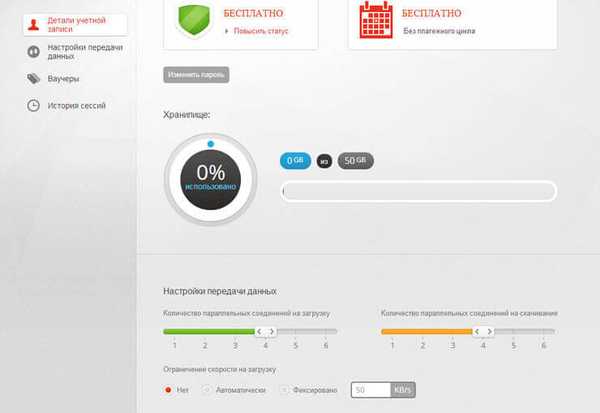
Po kliknięciu przycisku menu „Członkostwo Pro” możesz wybrać płatny pakiet do przechowywania większej ilości plików od 500 GB do 4 TB.
Jeśli klikniesz przycisk menu „Menu”, możesz bardziej szczegółowo zapoznać się z zasadami korzystania z pamięci masowej w chmurze Mega.co.
Możesz utworzyć nowy folder, klikając przycisk „Nowy folder”. W nowo utworzonym folderze możesz przesyłać pliki, a także tworzyć inne nowe foldery w tym folderze. Po kliknięciu folderu prawym przyciskiem myszy w menu kontekstowym można wybrać odpowiednie polecenia do dalszych działań z folderem.
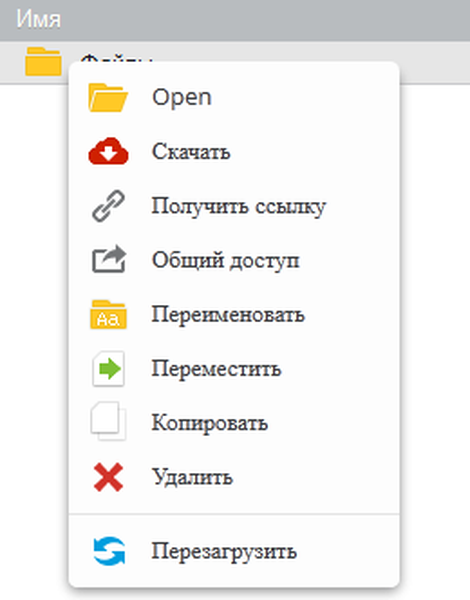
Aby przesłać pliki do magazynu plików Mega.co, musisz kliknąć przycisk „Prześlij plik” w przeglądarce Google Chrome, a w innych przeglądarkach kliknij przycisk „Nowe przesyłanie”. W oknie Eksploratora, które zostanie otwarte, wybierz plik lub kilka plików jednocześnie do przesłania do magazynu w chmurze.
Szybkość pobierania plików jest nieograniczona, jeśli nie ograniczyłeś jej w ustawieniach usługi, i zależy to od szybkości połączenia internetowego komputera. Możesz przenosić pliki przesłane do pamięci w chmurze do folderów, zmieniać ich nazwy, udostępniać je, uzyskiwać do nich łącza, kopiować lub usuwać je.
Proces pobierania i pobierania plików można obserwować u dołu okna usługi.
Praca z plikami w MEGA odbywa się za pośrednictwem interfejsu sieciowego. Klienci komputerów i innych urządzeń nie zostali jeszcze zwolnieni.
Udostępnianie folderów w MEGA
Foldery przechowywane w usłudze chmurowej Mega nz można udostępniać. Aby to zrobić, kliknij folder prawym przyciskiem myszy, a następnie kliknij pozycję „Udostępnianie” w menu kontekstowym. Następnie otworzy się okno „Udostępnianie”, w którym możesz przyznać nowemu użytkownikowi prawa udostępniania tego folderu.
Możesz być także zainteresowany:- Pliki przechowujemy na Yandex.Disk
- Dysk Google (Dysk Google) - miejsce do przechowywania plików w chmurze
- Microsoft OneDrive - usługa przechowywania plików
Musisz podać adres e-mail użytkownika i wybrać prawa do korzystania z nowego użytkownika do udostępniania folderu znajdującego się w magazynie w chmurze. Możesz przyznać innemu użytkownikowi następujące prawa: tylko do odczytu, do odczytu i zapisu, pełna kontrola.
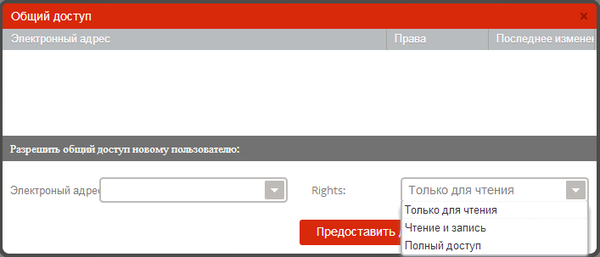
Na adres e-mail użytkownika zostanie wysłany list z linkiem, który będzie musiał kliknąć, aby uzyskać dostęp do odpowiedniego folderu znajdującego się w magazynie plików Mega Cloud. Współdzielone foldery wyglądają nieco inaczej niż reszta folderów do przechowywania w chmurze.
Jak uzyskać link w Mega.nz
Aby udostępnić innym użytkownikom link do pobrania pliku z pamięci masowej Mega Cloud, należy kliknąć plik prawym przyciskiem myszy i wybrać opcję „Uzyskaj link” w menu kontekstowym.
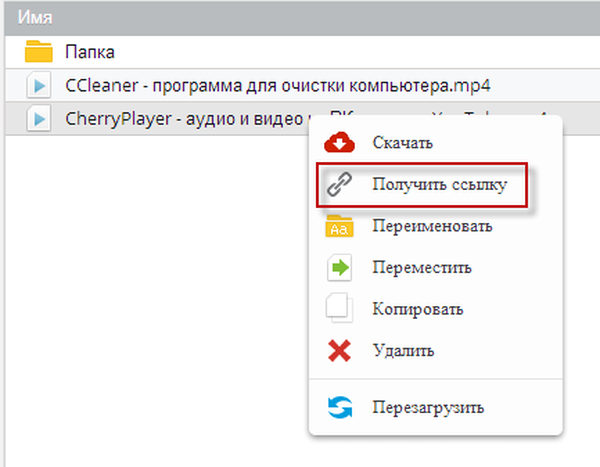
Następnie otworzy się okno „Linki”, w którym zobaczysz link do pobrania pliku. Łącza do pobrania w usłudze przechowywania w chmurze MEGA są dwojakiego rodzaju, które zależą od stopnia poufności kluczy bezpieczeństwa.
W jednym przypadku łącze jest dostępne dla wszystkich użytkowników Internetu w formie niezaszyfrowanej. Po kliknięciu takiego łącza plik zostanie odszyfrowany i będzie dostępny do pobrania dla nieograniczonej liczby użytkowników.
W innym przypadku zaszyfrowany plik może zostać pobrany tylko przez użytkownika, który otrzymał link do pliku i specjalny kod bezpieczeństwa. Bez kodu bezpieczeństwa pobieranie pliku za pomocą tego rodzaju łącza będzie niemożliwe.
Na tym obrazie aktywowane są dwa elementy „Link do pliku” i „Klucz do pliku”. W takim przypadku po kliknięciu linku tego rodzaju każdy użytkownik Internetu, który ma dostęp do tego linku, może pobrać ten plik.
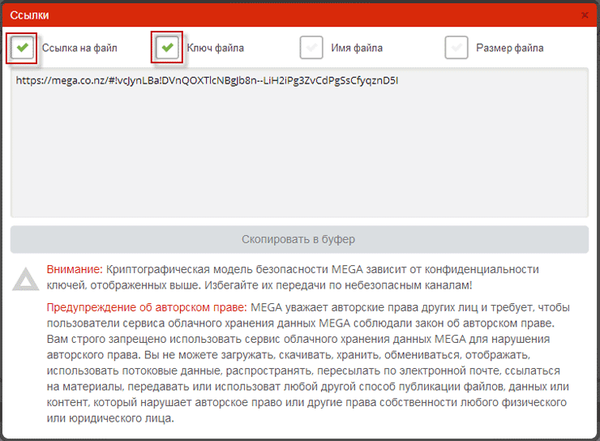
Po kliknięciu łącza użytkownik może pobrać plik ze swojego magazynu w chmurze Mega.co, klikając w tym celu przycisk „Pobierz”.
Użytkownik może zapisać plik we własnym repozytorium Mega.co, jeśli kliknie przycisk „Importuj”. W takim przypadku plik zostanie zaimportowany z jednego magazynu do drugiego bez pobierania pliku na komputer. Możliwe będzie importowanie plików, jeśli użytkownik ma własne miejsce do przechowywania w serwisie Mega.co.
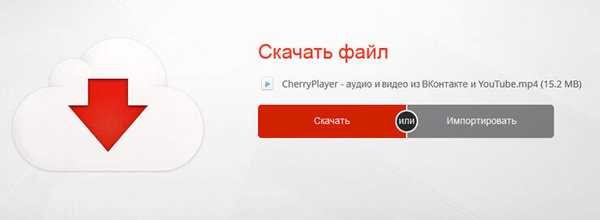
Na tym obrazie element „Link do pliku” jest aktywowany. W takim przypadku inny użytkownik będzie mógł pobrać ten plik, jeśli oprócz linku otrzyma od Ciebie klucz do pobrania pliku z pamięci w chmurze.
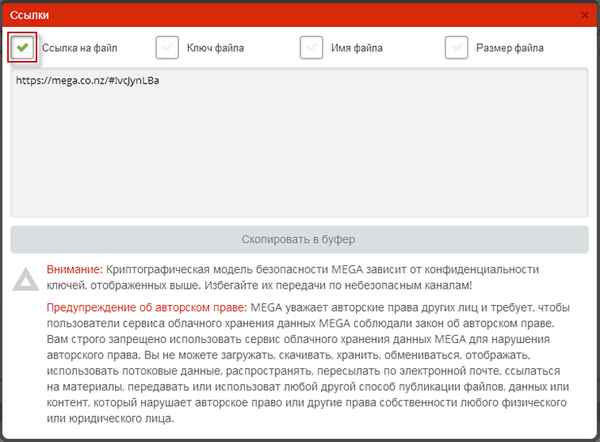
Po kliknięciu łącza w nowym oknie użytkownik będzie musiał wprowadzić otrzymany od ciebie klucz bezpieczeństwa, aby pobrać plik lub zapisać go w pamięci pliku. Po wprowadzeniu klucza użytkownik będzie musiał kliknąć przycisk „Pobierz” i aktywować pozycję „Zgadzam się z warunkami usług MEGA”.
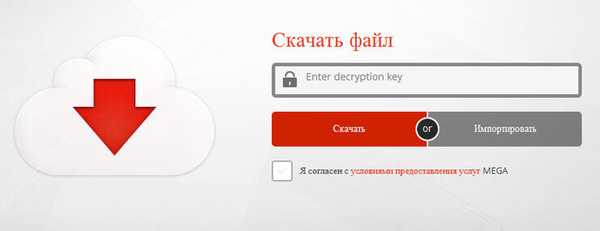
Aby uzyskać klucz bezpieczeństwa dla pobranego pliku, po skopiowaniu linku do pliku musisz aktywować przycisk „Klucz pliku”, inne przyciski powinny być w tej chwili nieaktywne. Musisz podać klucz pliku innemu użytkownikowi wraz z linkiem do pobrania pliku.
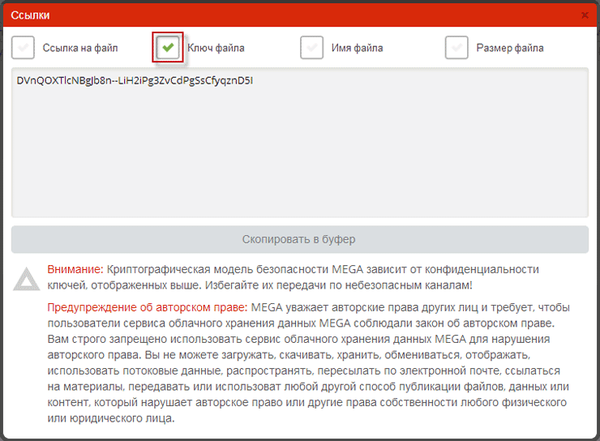
Po kliknięciu otrzymanego od Ciebie linku w oknie usługi w chmurze Mega.co użytkownik będzie musiał wprowadzić otrzymany od Ciebie klucz bezpieczeństwa. Po wprowadzeniu klucza pliku musisz zaakceptować warunki usług MEGA, a następnie kliknąć przycisk „Pobierz”.
Kliknięcie przycisku „Importuj plik” spowoduje zapisanie go w magazynie w chmurze użytkownika, jeśli ten użytkownik ma własne konto w magazynie Mega co w chmurze.
Następnie otwiera się okno „Pobieranie ukończone”, w którym użytkownik jest proszony o ręczne zapisanie pliku w celu zakończenia pobierania. Aby to zrobić, w oknie „Zakończono pobieranie” kliknij przycisk „Zapisz plik”, a następnie w oknie Eksploratora, które zostanie otwarte, wybierz lokalizację, w której chcesz zapisać pobrany plik, nadaj plikowi nazwę, a następnie kliknij przycisk „Zapisz”.
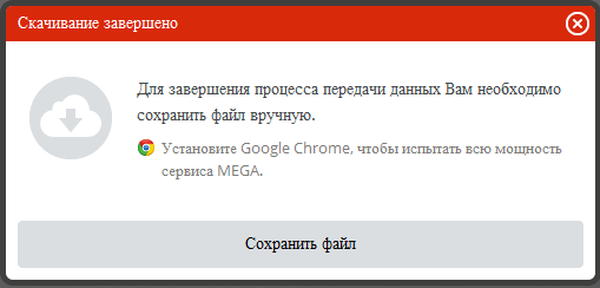
Następnie plik zostanie zapisany na twoim komputerze.
Inne pozycje „Nazwa pliku” i „Rozmiar pliku” w oknie „Łącza” nie mają specjalnego znaczenia dla pobierania plików i zawierają informacje pomocy na temat pobranego pliku.
Z uwagi na to, że pliki hostowane w usłudze przechowywania w chmurze są szyfrowane, nie będzie można ich przeglądać, odtwarzać ani słuchać, gdy są one przechowywane w magazynie w chmurze. Aby całkowicie usunąć pliki z pamięci w chmurze, musisz opróżnić Kosz.
Wnioski z artykułu
Chmura Mega Co Cloud umożliwia bezpłatne przechowywanie danych o łącznej pojemności 50 GB na serwerach. Pliki są przechowywane w magazynie danych w chmurze w postaci zaszyfrowanej, a co najważniejsze, cały ten wolumin do przechowywania danych jest bezpłatny..
P.S. Potem w jaki sposób chińscy inwestorzy kupili MEGA, polityka taryfowa uległa zmianie w usłudze, w wyniku czego nie zapewniają już 50 GB wolnego miejsca.
Mega Cloud Storage - 50 GB bezpłatnej przestrzeni dyskowej (wideo)
https://www.youtube.com/watch?v=Wjrpk4zx0Ic Podobne publikacje:- Przechowywanie w chmurze Dropbox
- Cloud Storage Cloud Mail.Ru
- Outlook.com - usługa e-mail Microsoft Cloud
- DropMeFiles - udostępnianie plików do 50 GB
- Disk Karelia - Karelski dysk udostępniania plików











